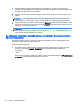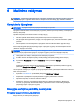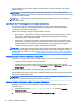User's Guide - Windows 8.1
Rašiklio komponentų atpažinimas
Rašiklis sąveikauja su kompiuteriu, kai jo galiukas (1) prispaudžiamas prie ekrano. Rašiklio mygtukas
(2) veikia kaip dešinysis išorinės pelės mygtukas.
Rašiklio laikymas
Laikykite rašiklį taip, kaip rašydami su standartiniu rašikliu arba pieštuku.
Rašiklio saugojimas
Norėdami padėti rašiklį, kai jo nenaudojate, įkiškite iš pradžių galiuką į rašiklio laikiklį kompiuteryje.
PASTABA: Dėdami rašiklį į jo laikiklį, užtikrinkite, kad jo galiukas būtų tinkamai į jį įdėtas.
Klaviatūros naudojimas
Naudodami klaviatūrą ir pelę galite įvesti simbolius, pasirinkti elementus, slinkti ir atlikti tas pačias
funkcijas, kaip ir lietimo gestais. Be to, klaviatūroje galite paspausti veiksmų bei sparčiuosius klavišus,
leidžiančius atlikti konkrečius veiksmus.
PATARIMAS: Paspausdami klaviatūroje esantį „Windows“ klavišą galite greitai grįžti į
pradžios ekraną iš atidarytos programėlės arba „Windows“ darbalaukio. paspaudę „Windows“ klavišą
dar kartą, grįšite į ankstesnį ekraną.
PASTABA: atsižvelgiant į šalį / regioną, klaviatūros klavišai ir jais atliekamos funkcijos gali skirtis
nuo čia aprašomų.
„Windows“ sparčiųjų klavišų naudojimas
„Windows“ sistemoje naudojami spartieji klavišai, leidžiantys greitai atlikti veiksmus. Paspauskite
„Windows“ klavišą vieną arba kartu su lentelėje nurodytu klavišu, kad atliktumėte veiksmą.
32 4 skyrius Naršymas naudojant klaviatūrą, lietimo gestus ir žymiklio įrenginius